- على الرغم من أن iTunes لا يوفر خيارًا على وجه التحديد ، فلا يزال بإمكانك تغيير موقع نسخة iTunes الاحتياطية في Windows 11.
- للقيام بذلك ، سيتعين عليك إنشاء رابط رمزي بين الموقع الأولي والموقع النهائي.
- ستحتاج أيضًا إلى تحديد ما إذا كان قد تم تنزيل تطبيق iTunes من موقع ويب Apple أو من متجر Microsoft لإكمال العملية.
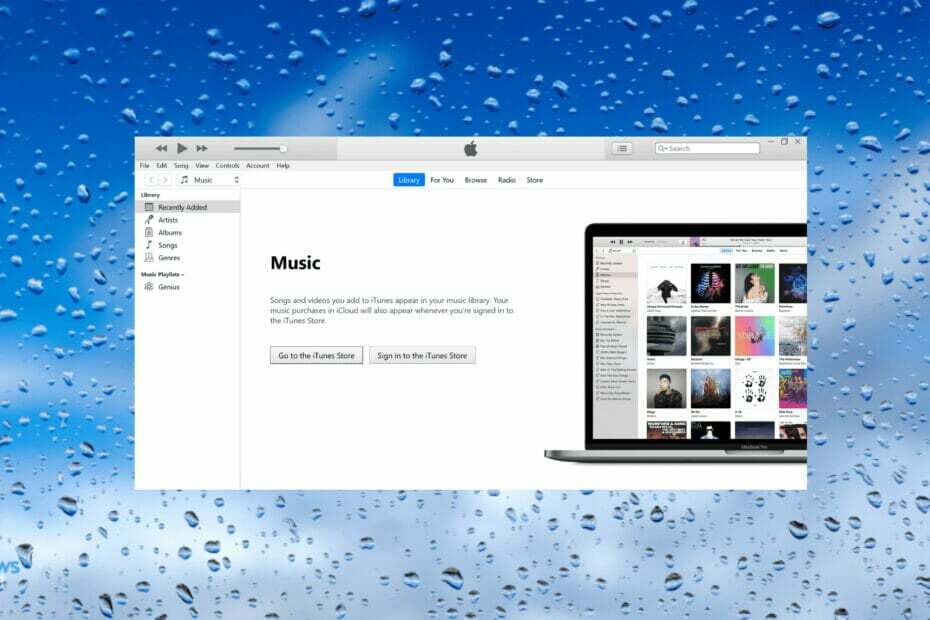
Xالتثبيت عن طريق النقر فوق ملف التنزيل
سيعمل هذا البرنامج على إصلاح أخطاء الكمبيوتر الشائعة ، ويحميك من فقدان الملفات ، والبرامج الضارة ، وفشل الأجهزة ، وتحسين جهاز الكمبيوتر الخاص بك لتحقيق أقصى أداء. إصلاح مشكلات الكمبيوتر وإزالة الفيروسات الآن في 3 خطوات سهلة:
- قم بتنزيل Restoro PC Repair Tool التي تأتي مع التقنيات الحاصلة على براءة اختراع (براءة اختراع متاحة هنا).
- انقر ابدأ المسح للعثور على مشكلات Windows التي قد تتسبب في حدوث مشكلات بجهاز الكمبيوتر.
- انقر إصلاح الكل لإصلاح المشكلات التي تؤثر على أمان الكمبيوتر وأدائه
- تم تنزيل Restoro بواسطة 0 القراء هذا الشهر.
يساعدك تطبيق iTunes في تنظيم الأشياء ، ويعمل أيضًا كمشغل وسائط. إنها حزمة كاملة بهذا المعنى. لكنها كانت غير مرنة بعض الشيء عندما يتعلق الأمر بتقديم خيارات التخصيص للمستخدمين ، وموقع النسخ الاحتياطي على iTunes في Windows 11 هو مثال على ذلك.
لا يسمح لك التطبيق بتغيير موقع النسخ الاحتياطي ، ولكن هناك طرقًا للقيام بذلك. ومع ذلك ، تذكر أن موقع النسخ الاحتياطي نفسه يختلف عن الإصدار الذي تم تنزيله من موقع الويب الرسمي لشركة Apple والموقع من متجر Microsoft.
أيضًا ، توصي Apple الآن مستخدمي Windows بـ قم بتنزيل أحدث إصدار من iTunes من متجر Microsoft، على الرغم من أن الإصدارات السابقة لا تزال مدرجة على موقع الويب الخاص بهم.
تستطيع ايضا استخذام Tenorshare iCareFone، وهو تطبيق مخصص لإنشاء نسخ احتياطية لأجهزة iOS ، وإجراء اختبار تشخيص للتخلص من المشكلات ، وكذلك تحديد الملفات المكررة وإزالتها أثناء نقل البيانات.
دعنا الآن نعود إلى الموضوع المطروح ، على سبيل المثال ، ابحث عن موقع النسخ الاحتياطي على iTunes وتغييره في Windows 11.
كيف يكون تغيير موقع نسخة iTunes الاحتياطية مفيدًا في Windows 11؟
يتم تخزين مجلد النسخ الاحتياطي في iTunes افتراضيًا في محرك الأقراص C: ويريد الكثيرون تغييره. على سبيل المثال ، لديك محرك الأقراص C: محرك أقراص SSD لتحسين أداء النظام ولكن لا توجد مساحة تخزين كبيرة هناك.
لذلك ، قد ترغب في نقله إلى قسم آخر على محرك الأقراص الثابتة لمسح بعض مساحة التخزين. يمكنك القيام بذلك عن طريق إنشاء رابط رمزي بين موقع التخزين الافتراضي لنسخة iTunes الاحتياطية والموقع الجديد في Windows 11.
قبل أن نوجهك خلال الخطوات الفعلية ، إليك المسارات إلى مجلد النسخ الاحتياطي لتطبيق iTunes.
تم التنزيل من متجر Microsoft:٪ userprofile٪ \ Apple \ MobileSync \ Backup
تم التنزيل من موقع الويب الرسمي لشركة Apple:٪ APPDATA٪ \ Apple Computer \ MobileSync \ Backup
الآن ، بعد أن عرفت كيفية العثور على موقع النسخ الاحتياطي على iTunes في Windows 11 ، دعنا نرى كيف يمكنك تغييره.
كيف أقوم بتغيير موقع النسخ الاحتياطي على iTunes في Windows 11؟
ملاحظة
قبل المتابعة ، تأكد من إنشاء المجلد الجديد في نفس القسم أو في قسم آخر حيث تريد تخزين نسخ iTunes الاحتياطية من الآن فصاعدًا.
- صحافة شبابيك + ه للاطلاق مستكشف الملفات، الصق مسار ملف اي تيونز موقع النسخ الاحتياطي (من القسم السابق) في شريط العنوان في الأعلى ، اضغط على يدخل، واحذف ملف دعم مجلد.
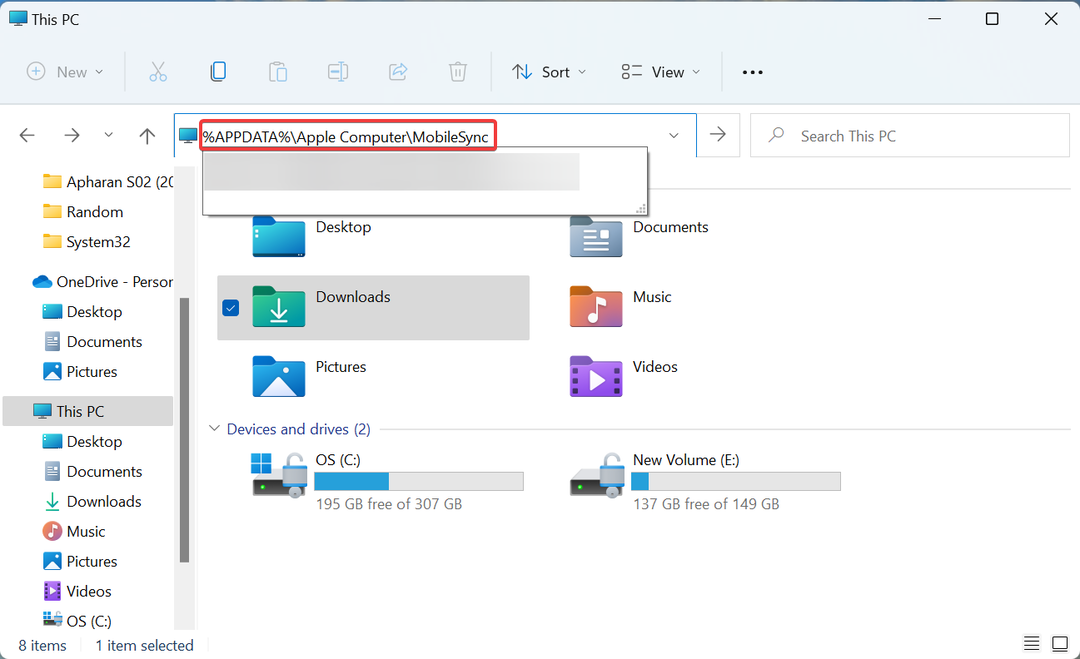
- الآن اضغط شبابيك + س لإطلاق بحث القائمة ، أدخل ويندوز طرفية في حقل النص في الجزء العلوي ، انقر بزر الماوس الأيمن على نتيجة البحث ذات الصلة ، وحدد تشغيل كمسؤول.
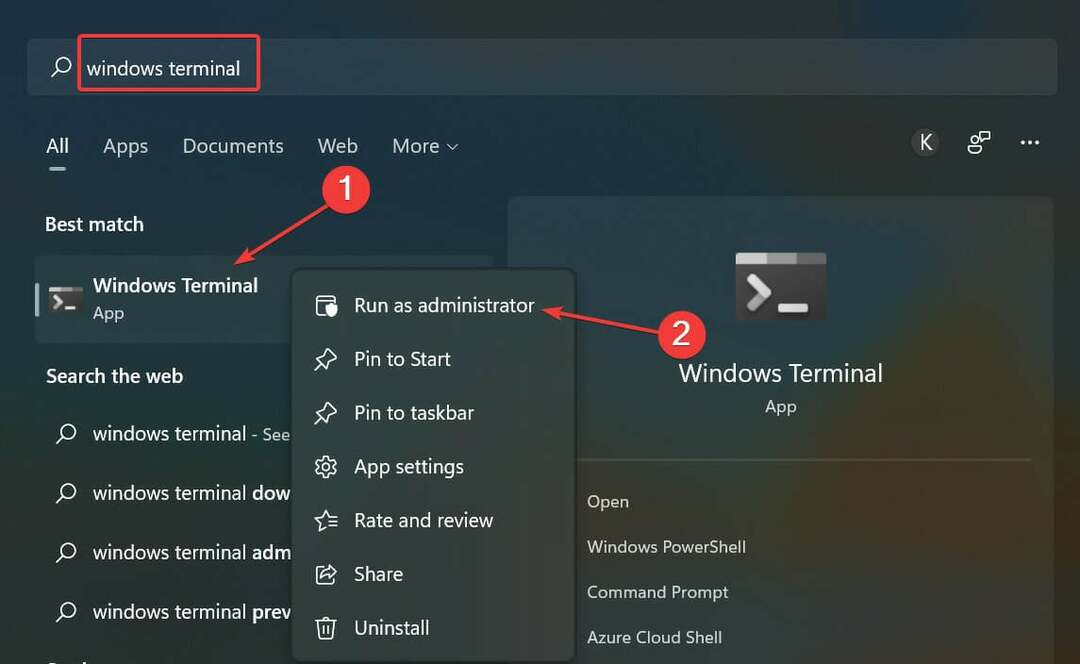
- انقر نعم في ال UAC (التحكم في حساب المستخدم) موجه التي تنبثق.
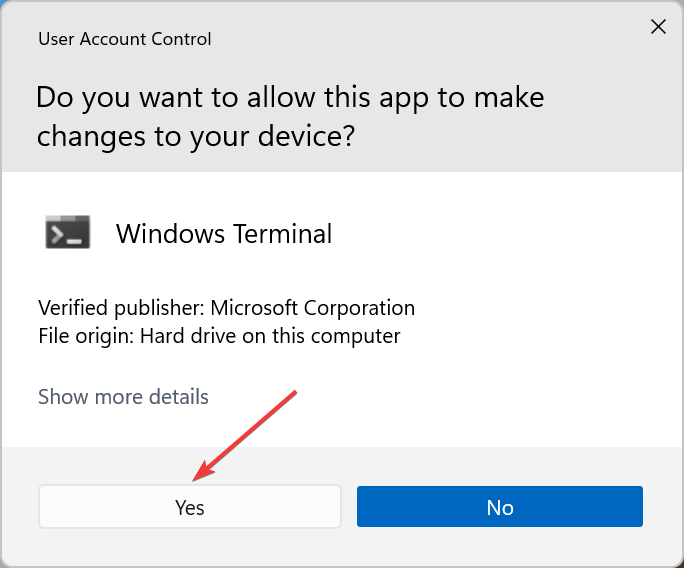
- بعد ذلك ، انقر فوق السهم المتجه لأسفل في الجزء العلوي ، وحدد موجه الأمر من قائمة الخيارات.
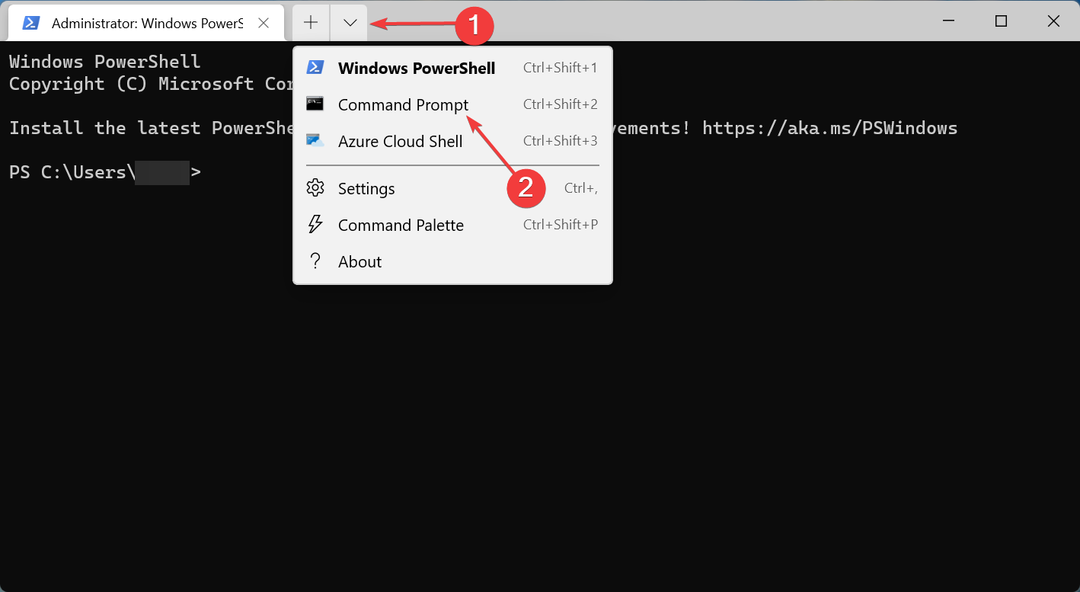
- الآن ، أدخل الأمر التالي أثناء استبدال موقع النسخ الاحتياطي الأولي وموقع النسخ الاحتياطي النهائي بالمسارات الموجودة في حالتك:
mklink / J "موقع النسخ الاحتياطي الأولي" "موقع النسخ الاحتياطي النهائي" - على سبيل المثال ، إذا تم تنزيل تطبيق iTunes من موقع الويب الرسمي ، ويجب نقله إلى مجلد باسم النسخ الاحتياطي لـ iTunes في ال ه: القيادة ، هذا ما سيبدو عليه الأمر:
mklink / J "٪ APPDATA٪ \ Apple Computer \ MobileSync \ Backup" "E: \ Backup for iTunes" - الصق الأمر واضغط يدخل لتنفيذه.
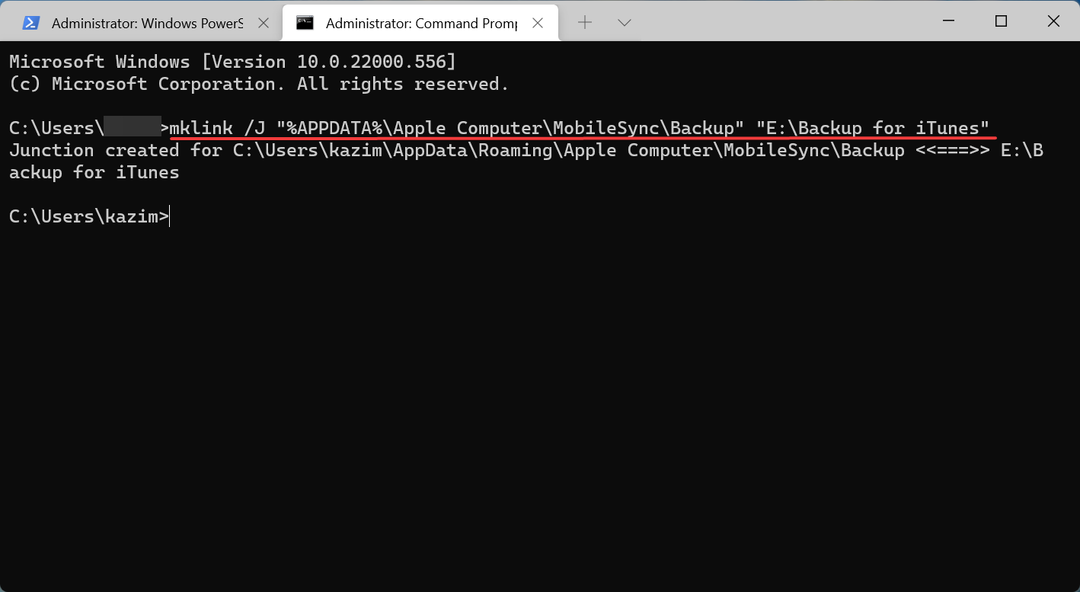
بمجرد الانتهاء ، سيتم إنشاء ارتباط رمزي. من الآن فصاعدًا ، سينتقل أي ملف مضاف إلى موقع النسخ الاحتياطي الأولي تلقائيًا إلى موقع النسخ الاحتياطي الجديد على iTunes الذي أنشأته للتو في Windows 11.
أيضا ، لا تتردد في تحقق من أفضل البرامج البديلة لـ iTunes في نظام التشغيل Windows 11، في حالة عدم استيفاء iTunes لجميع متطلباتك وكنت تبحث عن برنامج آخر.
إذا كان لديك أي استفسارات ، يرجى ترك رسالة في قسم التعليقات أدناه.
 هل ما زلت تواجه مشكلات؟قم بإصلاحها باستخدام هذه الأداة:
هل ما زلت تواجه مشكلات؟قم بإصلاحها باستخدام هذه الأداة:
- قم بتنزيل أداة إصلاح الكمبيوتر تصنيف عظيم على TrustPilot.com (يبدأ التنزيل في هذه الصفحة).
- انقر ابدأ المسح للعثور على مشكلات Windows التي قد تتسبب في حدوث مشكلات بجهاز الكمبيوتر.
- انقر إصلاح الكل لإصلاح المشكلات المتعلقة بالتقنيات الحاصلة على براءة اختراع (خصم حصري لقرائنا).
تم تنزيل Restoro بواسطة 0 القراء هذا الشهر.


